WiFi levitamisprogrammid sülearvutist Windows 10, 8, 7. Pääsupunkti käivitamine
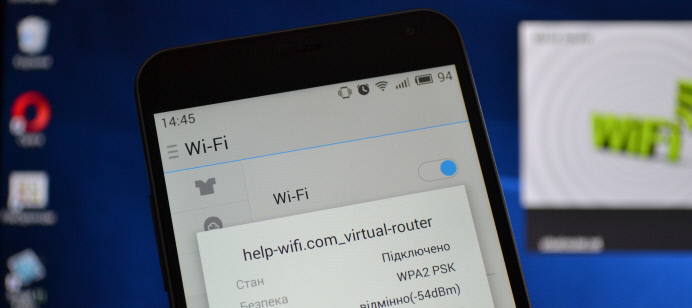
- 4514
- 486
- Bernard Roberts
WiFi levitamisprogrammid sülearvutist Windows 10, 8, 7. Pääsupunkti käivitamine
Selles artiklis käsitleme kõige populaarsemaid programme, millega saate WiFi levitamist sülearvutist või arvutit, mis töötab Windows 10, Windows 8 (8.1) ja Windows 7. Kuid ma näitan seadistusprotsessi sülearvuti näitel, kuhu Windows 10 on installitud. Samamoodi on see uus populaarne süsteem ja kaalume seda selle näite järgi. Kuid mõned olulised erinevused isegi Windows 7 -ga, mida te ei märka. Niisiis, see käsk sobib kõigile arvutitesse ja sülearvutitele, mis töötavad Windows 7 või enama uute süsteemides.
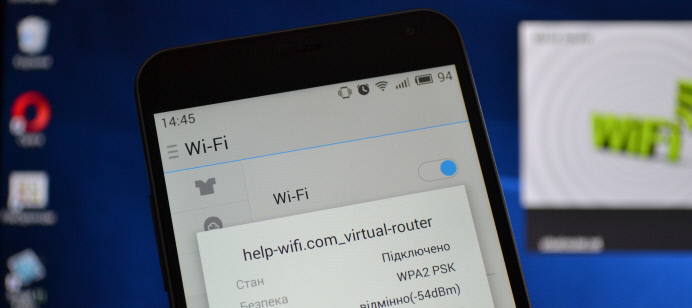
Neile, kes ei ole selles teemas ja ei tea, kuidas WiFi-sid sülearvutist levitada, alustage pääsupunkti ja miks ma selgitan spetsiaalseid programme. Windowsil on võimalus käivitada virtuaalne WiFi-võrk. Lihtsamalt öeldes, pöörake sülearvuti või WiFi-adapteriga arvuti tavalise ruuterisse. Internet on ühendatud sülearvutiga. Käivitame programmi abil WiFi pääsupunkti, kasutades programmi ja sülearvuti hakkab Internetti lendama traadita võrgus. Sel viisil saate levitada WiFi-fi telefonis, tahvelarvutis, muid sülearvuteid jne. D. Peamine on see, et teie arvuti peaks olema WiFi ja Internet (võrgukaabli kaudu või USB-modemi kaudu).
Traadita pääsupunkti käivitamiseks võite kasutada spetsiaalseid programme. Ja saate ilma nendeta teha ja levitada, täites käsureal teatud käsud ja avades üldise juurdepääsu Internetile. Näiteks on mul lihtsam käivitada võrk käskude abil, kui kasutada selleks kolmanda osa -osalisi programme. Meil on juba üksikasjalikud juhised sülearvuti pääsupunkti käivitamiseks käsurida kaudu:
- Kuidas levitada Wi-Fi Windows 10 sülearvutist?
- Kuidas levitada Interneti WiFi kaudu Windows 7 sülearvutist?
- Ja juhised spetsiaalselt neile, kellel on Internet 3G USB -modemi kaudu.
Selles artiklis näitan mitmeid programme, mis on loodud spetsiaalselt WiFi levitamiseks sülearvutist ja virtuaalse võrgu juhtimiseks. Valisin 4 kõige populaarsemat programmi, mille hulgas on makstud (ma ei tea, kas mul on seda vaja, aga ma näitan seda). Istusin täna pool päeva ja kontrollisin neid programme Windows 10 -ga arvutis. Mõtlesin mõlemad välja, seadistasin ja kontrollisin. Kõik töötab minu jaoks, sülearvuti levitas nutitelefonis WiFi-d, Internet töötas.
Programmi valimine:
- Virtuaalne ruuter, Ta Virtuaalne ruuter pluss (Nagu ma aru saan, vanemates versioonides). Lihtsaim, tasuta ja tööprogramm. Noh, ilmselt kõige populaarsem. Töötab Windows 10 -s suurepäraselt. Seal on vene keel, kuid tõlge on väga halb (seal pole seda vaja).
- Vahetage virtuaalset ruuterit. Veel üks tasuta WiFi levitamisprogramm arvutist. Tal on virtuaalse ruuteriga võrreldes rohkem seadeid. Seal on vene keel ja arusaadav liides. Ma kirjutasin sellest programmist juba, kuid kaalume seda uuesti.
- Maryfi (Vene versioon). Programm on ka tasuta, kuid midagi ei õnnestunud sellega. Alguses ei lasknud Yandex mind ametlikul veebisaidil, nad ütlevad, et seal on viirus (kuid see pole tõsiasi, viirusetõrje ei kirunud). Laadisin selle alla, ütlesin, kuid ma ei saanud pääsupunkti alustada. Üldiselt algasid probleemid virtuaalse adapteriga, pidin autojuhte uuesti installima. Võib -olla on see ainult mul sellised probleemid. Nii et tundub, et programm on hea ja populaarne.
- Ühenda 2016. aasta. Väga lahe ja funktsionaalne programm. Aga tasuline. Näib olevat prooviperiood. Vähemalt õnnestus mul koos temaga virtuaalse WiFi-võrgustiku käivitada. Kohe on selge, et tarkvara makstakse, seal on palju lahedaid laastu. Kuid ma ei leidnud kunagi vene keelt.
Muidugi on ka muid võimalusi, kuid kaalume neid programme ainult. Neid on piisavalt.
Oluline nõuanne! Valige endale üks programm (mis teile kõige rohkem meeldis), laadige alla ja kasutage seda. Pole vaja kõike korraga alla laadida ja installida/käivitada. Muidu ei õnnestu midagi välja. Kui näiteks virtuaalse ruuteri programmis võrgustiku alustamisel ilmneb viga, et alustamine on võimatu, siis on see ka teistes programmides, kuna probleem on tõenäoliselt Wi-Fi adapteris (draiverit pole, see puudub. on lahti ühendatud, vale juht). Nende programmide toimimise põhimõte on sama, võime öelda, et need erinevad ainult liidese ja mitte eriti vajalike funktsioonide poolest (näiteks AutoStart, WiFi-klientide kuvamine jne. D.).
Programm loob ja käivitab ainult virtuaalse võrgu. Saate sellega ühenduse luua, kuid Interneti töötamiseks vajate Luba kindlasti üldine juurdepääs Internetti (välja arvatud Connectify). Kuidas seda teha, kirjutan artikli lõpus.
Seadsime selle skeemi järgi:
- Laadige alla ja installige valitud programm.
- Käivitame programmis Wi-Fi levitamise. Kui kuvatakse algusviga, siis lahendame selle.
- Avage ühenduse atribuutides üldine juurdepääs Internetile.
Siin me läheme!
Virtuaalne ruuter Plus: WiFi levitamisprogramm Windows 10-s
Kontrollisin virtuaalse ruuteri v3 versiooni.3. See erineb kindlasti virtuaalse ruuteri plussist, kuid töötab hästi.
Paigaldamist pole vaja. Lihtsalt -allalaaditud arhiivi kordusvarta ja käivitage fail Virtuaalrouter.Exe. Tõenäoliselt avatakse brauseri ametlik veebisait, sulgege see lihtsalt.
Vahetult pärast turuletoomist proovib virtuaalne ruuter käivitada WiFi-võrgu jaotus. Kui olek on kirjutatud "töö", siis on võrk juba käivitatud. Ja nüüd peate avama üldise juurdepääsu Internetile (kuidas seda teha, vaadake artikli lõppu), taaskäivitama arvuti ja alustama programmi uuesti.
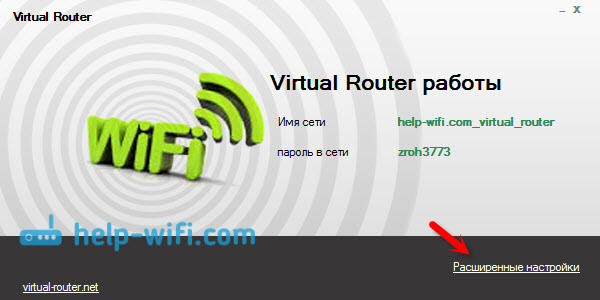
Võite klõpsata lingil "Laiendatud sätted" ja muuta nime WiFi-võrk ja parool.
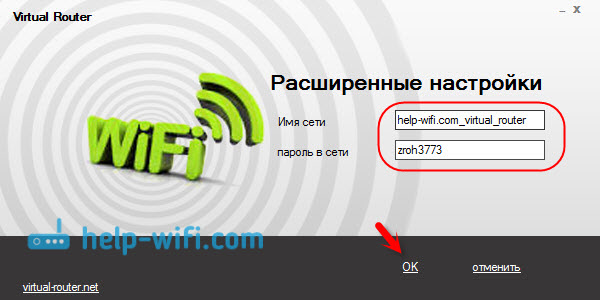
Ja kui olekusse on kirjutatud, et "virtuaalne ruuter ei suutnud käivituda", siis on probleem tõenäoliselt traadita adaptoris. Kirjutasin selle probleemi lahendusest artiklis: Virtuaalne ruuter pluss: virtuaalse ruuteri pluss ei ole võimalik alustada.
Programmi kasutamine on väga lihtne: välja lülitatud, see peitis märguande paneeli. Suletud, traadita võrgu jaotus on peatunud.
Windowsi WiFi pääsupunkti käivitamiseks lülitage virtuaalne ruuter
Mulle tundub, et see on parim programm. Seal on kõik vajalikud funktsioonid, venelane ja see on tasuta. Ametliku veebisaidi http: // SwitchVirtualrouter saate alla laadida.Narod.ru.
Käivitage installimine ja installige lüliti virtuaalne ruuter. Siis alustame programmi. Kui soovite muuta võrgu ja parooli standardset nime, klõpsake nuppu käigu kujul ja määrake uued parameetrid. On ka muid seadeid.
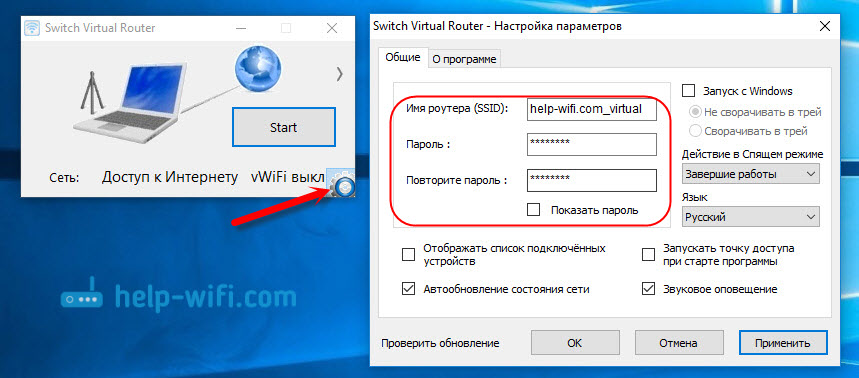
Juurdepääsupunkti käivitamiseks klõpsake lihtsalt nuppu "Start" ja avage üldine juurdepääs Internetile (juhised artikli lõpus).
Ma ei kirjuta sellesse programmi midagi muud, kuna meil on juba Windows 10 pääsupunkti alguse artikkel, kasutades Switch Virtual ruuteri programmi. Kõik on seal maalitud väga detailselt koos kõigi nüanssidega. Muide, kui tõrge "Wi-Fi adapter on välja lülitatud", peate kontrollima virtuaalse adapteri toimimist.
Maryfi seadistamine. Levitame Internetti sülearvutist
Kui otsustate kasutada programmi Maryfi, saab vene versiooni alla laadida lehel ametlikul veebisaidil http: // www.Maryfi.Com/Maryfi-Venemaa väljaanne.PHP (ma ei anna otsest linki, kuna Yandex räägib saidi kahjulikkusest. Kuid viirusetõrje ei leidnud viirusi).
Käivitage installifail ja installige rakendus. Tõenäoliselt palub programm Maryfi esimese käivitamise käigus installida Microsofti komponent .Netoraamistik 3.5. Peate lihtsalt nõustuma. Süsteem ise laadib ja installib kõik. Pärast seda saate juhtida Maryfi.
Tegelikult sobib kogu programm ühte väikesesse aknasse. Seal määrame võrgu ja parooli nime ning klõpsame nuppu "Käivitage Wi-Fi". Kui adapter on WiFi-ga korras, käivitatakse võrk.
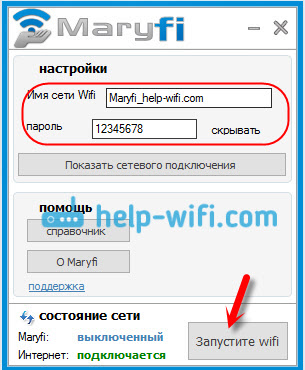
Kui võrk algab, peate avama üldise juurdepääsu Internetile ja kõik on valmis.
Connectfy 2016, et käivitada leviala arvutis
Tuletan teile meelde, et see on tasuline programm, kuid see näib olevat tasuta, tugevalt lõigatud versioon või katseperioodiga. Kuid programm on väga lahe. Paljud erinevad funktsioonid. Mulle meeldis kõige rohkem see, et te ei pea Interneti -ühele juurdepääsu käsitsi avama (paljudel on sellega probleeme). Valige lihtsalt, milline ühendus Interneti raputamiseks ja kõik on valmis.
Laadisin ametlikust saidilt alla ühenduse: http: // www.Ühendama.Mina/leviala/. Pärast laadimist tuleb programm installida arvutisse ja käivitada.
Lisaks on kõik väga lihtne (isegi ilma veneta). Valige ühendus, mille kaudu olete vajadusel Interneti -ühendatud.
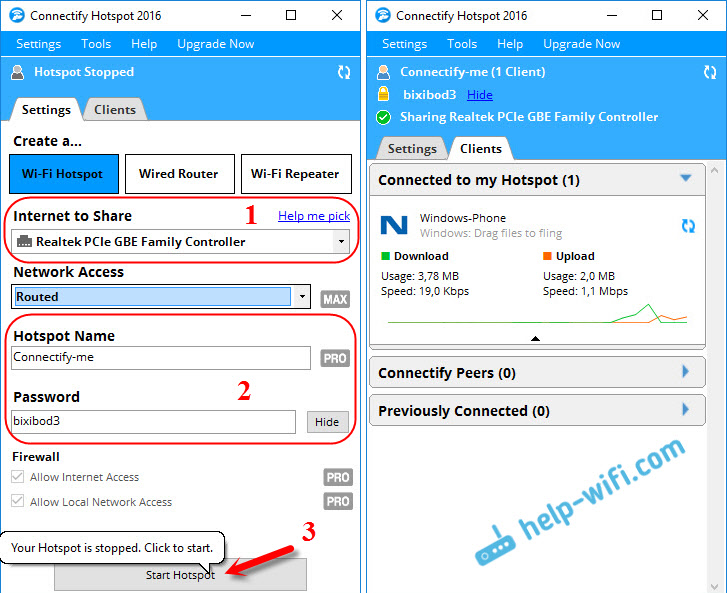
Arvuti hakkab kohe Internetti levitama. Ühendasin telefoni ja Internet on juba töötanud. Pärast alustamist avaneb vahekaart kohe, millele kuvatakse ühendatud seadmed (kliendid). Ja isegi statistikat kuvatakse, kui palju nad Internetti kasutavad. Programmis, väljade lähedal, näete pealdisi "Max" ja "Pro". Need on kõige tõenäolisemad funktsioonid, mis on saadaval ainult tasulise versiooni korral. Kuid ilma nendeta saate teha.
Kui ma ei eksi ja selle programmi tasuta versioon on tõesti olemas, soovitan teil seda kasutada.
Avame üldise juurdepääsu Internetile
Kui käivitasite WiFi-võrgu virtuaalse ruuteri, lüliti virtuaalse ruuteri või Maryfi programmi kaudu, peate konfigureerima üldise juurdepääsu. Vastasel juhul pole Internetile juurdepääsu.
Klõpsake Interneti -ühenduse ikoonil asuva parema hiirenupuga ja avage "Võrgustikke ja üldise juurdepääsu juhtimise keskus". Seejärel liigume "adapteri parameetrite muutmise juurde".
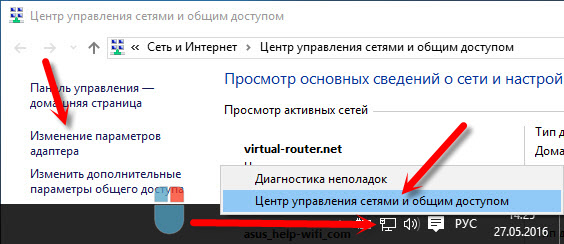
Klõpsake hiire parema nupuga ühendusele, mille kaudu teil on Internet ühendatud, ja valige "Atribuudid".
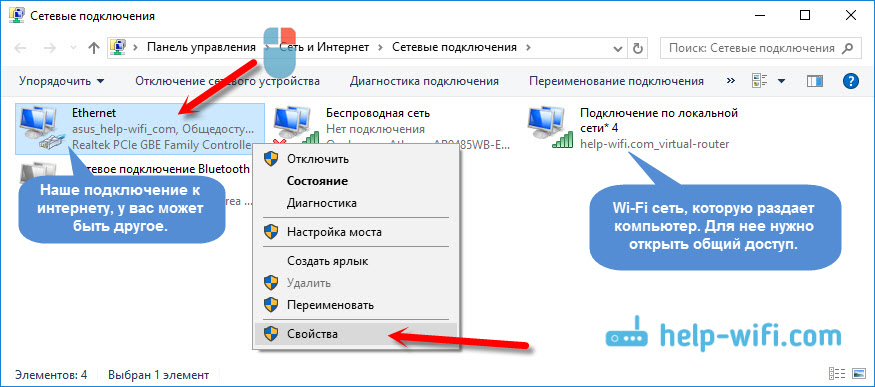
Avage vahekaart "Juurdepääs", pange linnuke lähedale "Luba teistele võrgukasutajatele ...", valige loendist loodud ühendus ja klõpsake nuppu "OK".
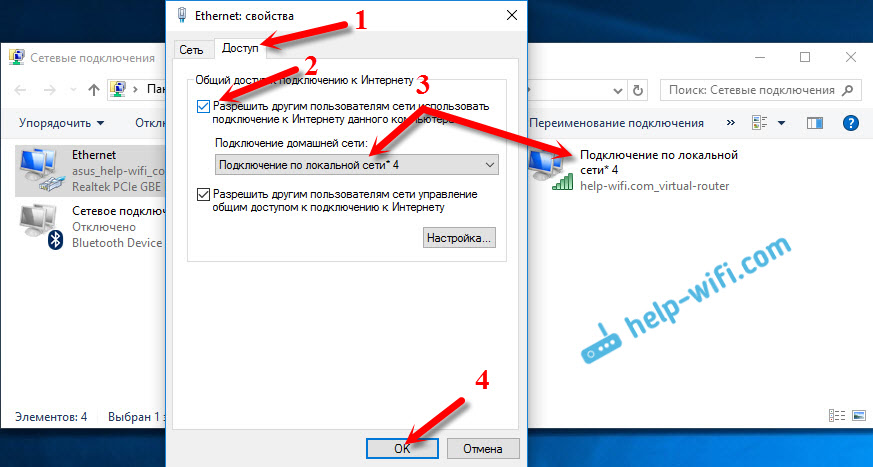
Kui vahekaarti „Access” ei ole või on võimatu loendis õiget ühendust valida, siis vaadake selle artikli lahendusi: https: // ab-wifi.Com/nastrojka-virtualnoj-wi-fi-fi-seti/ne-idaetsya-predavit -obshij-dostUp-k-internetu-po-po-fi-v-windows-10/
Oluline! Pärast neid toiminguid peate arvuti taaskäivitama ja programmi Wi-Fi levitamise uuesti alustama. Pärast seda saate oma seadmed võrguga ühendada. Internet peaks juba töötama.
Kui seadmeid pole ühendatud tähelepanuta jäetud WiFi-võrguga
Kui ühendamisel kuvatakse tõrge, mida ei saa ühendada, või kui IP -aadressi saab pidevalt kätte, siis peate esimese asjana viirusetõrje välja lülitama. Samuti saate keelata tulemüüri ja muud programmid, mis võivad ühenduse blokeerida.
Kõige sagedamini on viirusetõrje süüdi. See blokeerib seadme ühenduse.
Järelsõna
Mulle tundub midagi, et selle artikli alusel on palju küsimusi. Küsi neilt kommentaarides.
Proovisin kirjeldada kõiki hetki, mis võivad programmide abil pääsupunkti käivitada. Kuid seadmed, operatsioonisüsteem, programmide komplekt ja autojuhid on erinevad. Seetõttu võivad ilmneda erinevad probleemid. Lugege artiklit hoolikalt, vaadake linke, mille andsin, kuid kui midagi ei juhtu, siis kirjeldage probleemi kommentaarides. Parimate soovidega!
- « Mis on Wi-Fi pääsupunkt? Mis vahe on ruuteri ja pääsupunkti vahel?
- Ühendus ja seadistamine Wi-Fi ruuter TP-Link Archer C8 ja Archer C9 »

